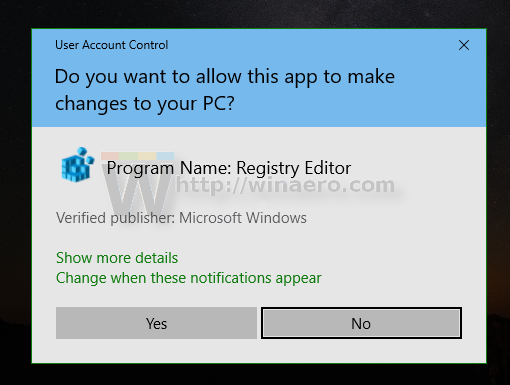Hinzufügen eines Mono-Audiokontextmenüs in Windows 10
Mono-Audio ist eine spezielle Eingabehilfenfunktion von Windows 10, die sicherstellt, dass ein Hörer, selbst wenn er ein Problem mit einem Ohr oder einem Audiokanal hat, niemals ein Wort oder einen Ton von Audio verpasst, der in einem Stereo-Headset oder Mehrkanal-Lautsprechern abgespielt wird. Seit vielen Jahren hat das Audio, das wir hören, unterschiedliche linke und rechte Kanäle. In diesem Fall empfängt der Hörer von beiden Kanälen einen unterschiedlichen Audiostream mit unterschiedlichen Tönen. Im Gegensatz zu Stereo spielt monoaurales Audio über beide Kanäle denselben Stream ab. Windows 10 enthält eine native Option zum Aktivieren der Mono-Audioausgabe. Sie können schneller darauf zugreifen, indem Sie dem Desktop einen speziellen Kontextmenübefehl hinzufügen.
Werbung
Während diese Funktion in der Media Player-Software seit geraumer Zeit durch Downmixen von Stereo- oder Mehrkanal-Audio in Mono möglich ist, war sie vor Windows 10 auf Systemebene nicht verfügbar. Das Aktivieren der Mono-Audioausgabe ist nützlich, wenn Sie Audio hören, das nur einen Kanal hat oder falsch codiert ist, oder wenn die codierten Kanäle nicht mit Ihrem Hardware-Setup kompatibel sind, wodurch nur ein Kopfhörer oder Lautsprecher den Ton wiedergibt.
So entsperren Sie ein iPhone 5
In Windows 10 ist die Möglichkeit, Mono-Audio zu aktivieren, Teil der Ease of Access-Funktionen. Es kann in aktiviert werden Einstellungen unter der entsprechenden Kategorie .
Wenn Sie die Mono-Audio-Funktion häufig aktivieren, kann es hilfreich sein, einen speziellen Kontextmenübefehl zu haben, um diese Funktion schneller zu aktivieren / deaktivieren.

So fügen Sie unter Windows 10 das Mono-Audiokontextmenü hinzu:
- Laden Sie das folgende ZIP-Archiv herunter: Laden Sie das ZIP-Archiv herunter .
- Extrahieren Sie den Inhalt in einen beliebigen Ordner. Sie können die Dateien direkt auf dem Desktop ablegen.
- Entsperren Sie die Dateien .
- Doppelklicken Sie auf die
Fügen Sie Mono Audio Desktop Context Menu.reg hinzuDatei, um es zusammenzuführen.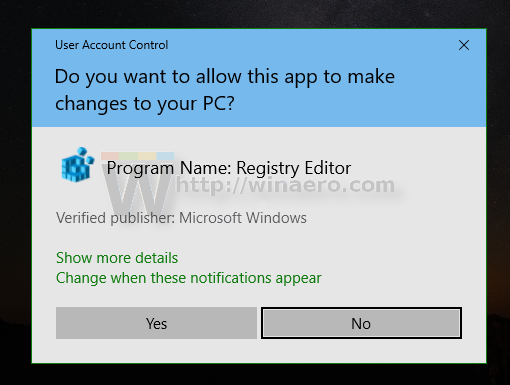
- Verwenden Sie die bereitgestellte Datei, um den Eintrag aus dem Kontextmenü zu entfernen
Entfernen Sie Mono Audio Desktop Context Menu.reg.
Du bist fertig!
Wie es funktioniert
Die obigen Registrierungsdateien ändern den Registrierungszweig
HKEY_CURRENT_USER Software Microsoft Multimedia Audio
So deaktivieren Sie Untertitel auf Disney+
Tipp: Sehen Sie, wie es geht Gehen Sie mit einem Klick zu einem Registrierungsschlüssel .
Erstellen Sie einen neuen 32-Bit-DWORD-Wert, um die Funktion zu aktivieren AccessibilityMonoMixState unter dem genannten Pfad und setzen Sie seine Wertdaten auf 1. Hinweis: Auch wenn Sie es sind unter 64-Bit-Windows Sie müssen noch einen 32-Bit-DWORD-Wert erstellen.

Bei einem Wert von 0 wird die Mono-Audio-Funktion deaktiviert.
Um die Änderung sofort anzuwenden, wird das Kontextmenü aufgerufen eine erhöhte PowerShell-Instanz um den Windows Audio-Dienst neu zu laden.
wie man Farben in Zwietracht ändert
Das ist es.